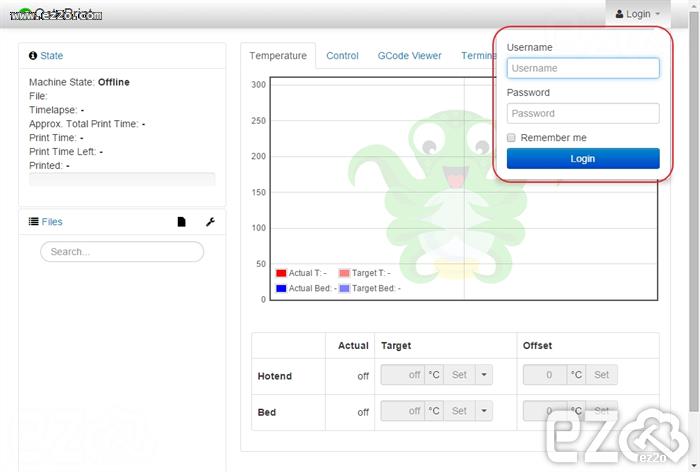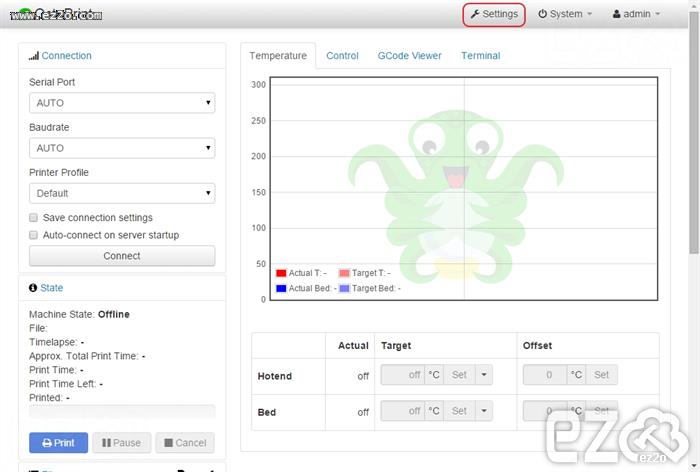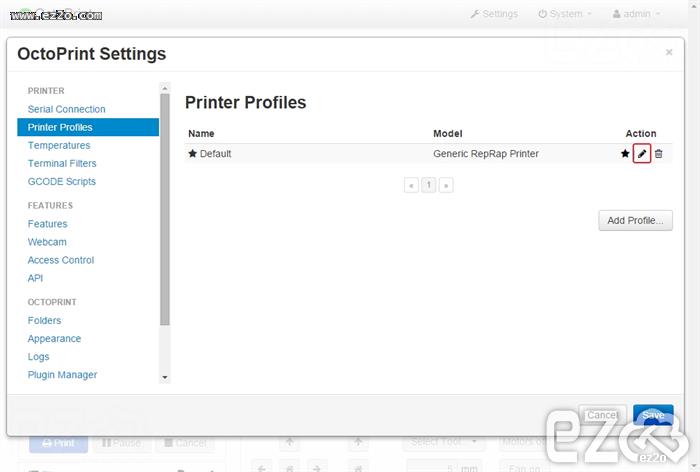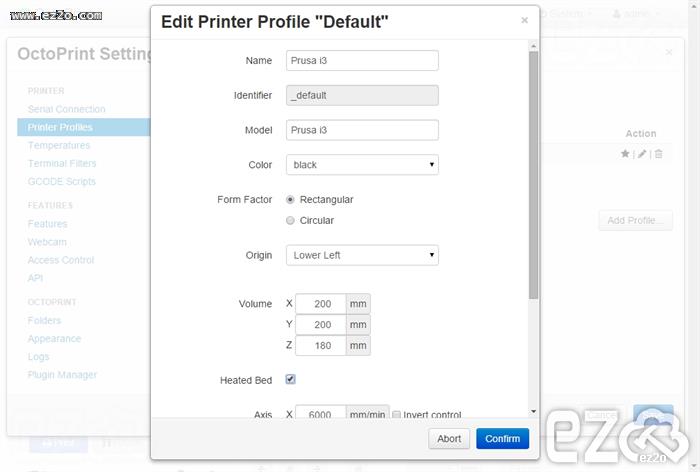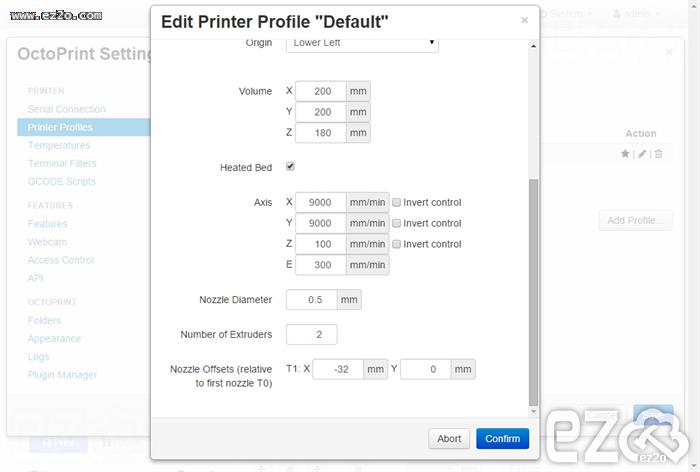OctoPrint v1.2版以後,支援多台 3D印表機 設定,這邊會說明基本的機器 新增 及 修改。
首先開啟管理介面,輸入 帳號 及 密碼 登入系統。
選擇上方選單 Settings
進入後點選左邊的 Printer Profiles,然後選擇要編輯項目旁邊的鉛筆圖案,如果要新增機器,可以按下方的 Add Profile 按鈕。
輸入您的 3D印表機 資訊:
Name:自己給3D印表機一個名稱。
Model:3D印表機的類型。
Color:連接不同的印表機,標題會顯示不同顏色,可以容易區分正在使用哪一台。
Form Factor:底板是 方形,還是 圓形。
Origin:定位點是 中心 還是 至左,依據機器自行調整。
Volume:機器可列印最大尺寸。
Heated Bed:是否有熱床。
Axis:機器最大移動速度設定。
Nozzle Diameter:列印頭尺寸。
Number of Extruders:列印頭數量。
Nozzle Offsets:多顆列印頭之間的距離。
本文章網址:
https://www.ez2o.com/Blog/Post/OctoPrint-Raspberry-Pi-Add-Printer-Profile
https://www.ez2o.com/Blog/Post/510
https://www.ez2o.com/Blog/Post/OctoPrint-Raspberry-Pi-Add-Printer-Profile
https://www.ez2o.com/Blog/Post/510
留言
Charles ( 2020-06-01 )請問你是經驗分享 還是付費教學?